◆ ◆ ◆
虚拟键盘
大小键盘切换
1、双指捏合,可变成浮动的小键盘。
单指拖动底条或双指按住拖动可改变位置。
2、在小键盘上双指张开则可恢复为大键盘。
输入
1、连按两次空格键,则将输出句号“。”(中文键盘)或句点“.”。
可在“设置-通用-键盘-句号快捷键”中关闭。
2、按住按键往下滑,可打出键帽上的灰色数字或符号。
3、长按字母(韵母)键,可显示声调符号。长按数字或符号,可显示更多的类似符号。
4、按住 Shift 键的同时,可直接输入英文大写字母。
5、通过“自定义短语”快速输入常用词组。
“设置-通用-键盘-自定义短语”。
6、语音输入。
“设置-辅助功能-语音控制”。
或者,“嘿,Siri,打开语音控件”。
文字操作
1、单指长按空格键或双指长按键盘可移动光标。
2、双指敲键盘一下,选中光标附近的词组。敲两下则选择光标所在段落。之后还可以通过双指左右滑动来多选或少选。
提示:
可长按选中的文字并拖动到其它应用。
3、三指捏合,拷贝。三指张开,粘贴。三指捏合两次,剪切。
三指左滑,撤销。三指右滑,重做。
三指点击,调出与上述操作相关的快捷菜单。
◆ ◆ ◆
实体键盘
实体键盘(包括触控板)的设计和操作逻辑,与 Mac 系列的键盘基本一致。比如 cmd + 空格键,可打开“聚焦搜索”。
下面列举一些常用的快捷键。
切换输入法
点击实体键盘左下角的“地球仪”键,或者按 control + 空格键。
按一下 caps lock 键,可在英文输入法与现用中文输入法之间切换。
输入表情与符号时,请按 control + cmd + 空格键。
切换窗口
切换窗口: control + → / ←
调度中心: control + ↑
多任务切换:cmd + tab
返回桌面:cmd + H
提示:
在 Safari 浏览器等应用中切换标签:control + tab
常规快捷键
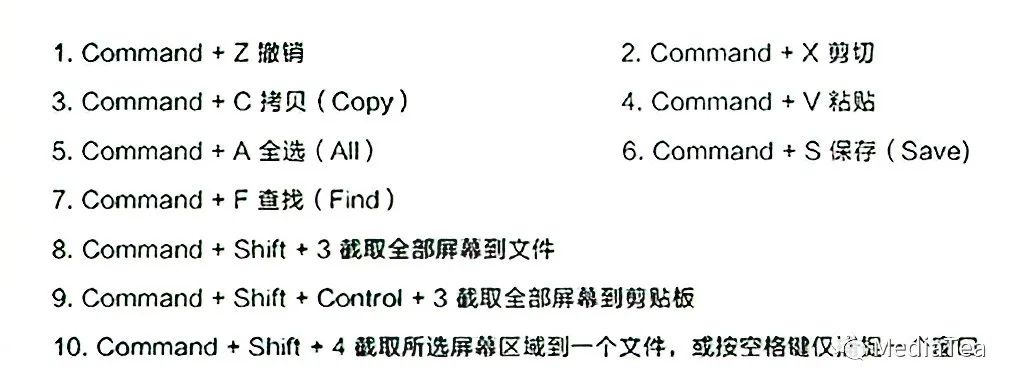
快捷输入特殊符号

小技巧:
要使用电容笔写字或绘画时,可连同 iPad 与实体键盘一起倒放。

“有钱的捧个钱场,好看的点下在看”























 1172
1172

 被折叠的 条评论
为什么被折叠?
被折叠的 条评论
为什么被折叠?








